网卡驱动是非常重要的,它是用来让电脑在网络上进行通讯的计算机硬件,如果你的电脑没有网卡驱动是上不了网的,而Win8系统在升级到Win8专业版的时候没有网络,这要怎么办呢?没有网络要怎么下载安装网卡驱动呢?下面就为大家讲解一下Win8系统没有网卡驱动的解决方法。
win8安装网卡驱动的步骤:
1、首先下载驱动精灵万能网卡版,保存至u盘。
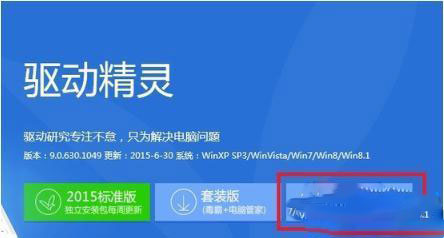
2、然后将u盘插在没有网络的电脑上,双击打开“程序安装”。
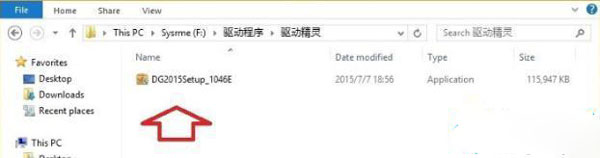
3、安装后打开程序,点击“立即检测”。

4、程序显示“检测到没有网络”。
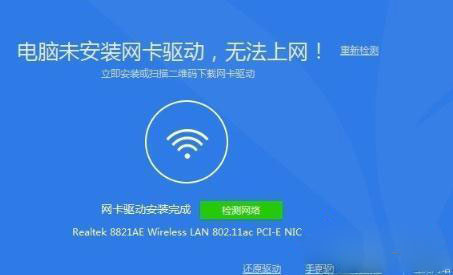
5、等待程序自行下载“网卡驱动”。
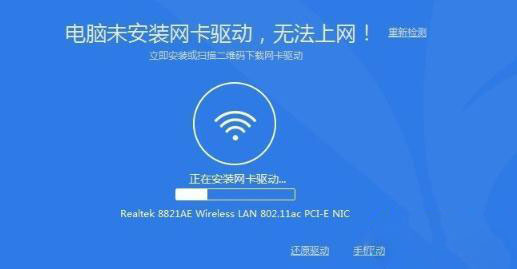
6、安装网卡后,检测网络状况。

7、检测完成,可以连接周围的网络了。
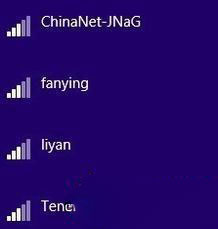
以上为大家介绍的就是Win8系统没有网卡驱动的解决方法,有相同情况的用户可以按照上面的步骤操作进行解决哦。